IPhone / iPad túlmelegedés javítása iOS 11 / iOS 12 frissítés után
„Az iOS 11-re való frissítés után az iPhone 6-as készüléke nagyon forró lesz, amikor használom. Az akkumulátor egy kicsit gyorsabban folyik, mint korábban. Le kell állítanom az iOS 10.3.3-ra vagy mi?

Az iOS 11 számos nagyszerű funkcióval és valóbantöbb rajongót vonzott a letöltéshez és telepítéshez. Ugyanakkor néhány felhasználó akkor is eltűnik, ha az iPhone az iOS 11 frissítés után felmelegszik. A nagy teljesítményű játékok lejátszása, a videók megtekintése vagy hosszú ideig történő feltöltése mindez lehet a probléma okai. Szerencsére itt néhány egyszerű tanácsot adunk az iOS 11 túlmelegedési problémáinak hatékony megoldására, ami az iOS 12-hez hasonlóan működik.
1.Távolítsa el az iPhone-tokot
Sokan használják az esetet, hogy megvédjék az iPhone-ot a károsodástól, de megakadályozzák a hősugárzást is. Tehát ha az iPhone forró, és egy esetet használ, távolítsa el, hogy lehűtse a készüléket.
2.Kifejezett futóalkalmazások
Ha a Google térkép, a GPS vagy a Skype használatakor az iPhone felmelegszik, kattintson duplán a Home gombra, és csúsztassa fel az alkalmazásokat a bezáráshoz.
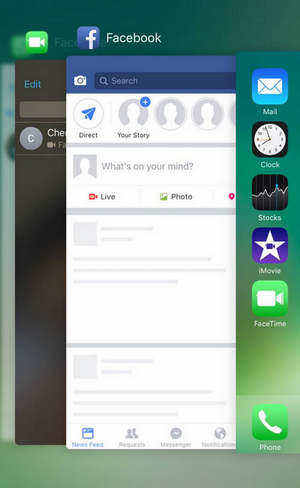
3.Az iPhone használata a töltés közben
Néhány felhasználó, akivel iPhone találkozott, akkor túlmelegedikaz iOS 11 és az iOS 12 töltése az első ajánlást jelenti. Ha a probléma továbbra is fennáll, előfordulhat, hogy egy ideig le kell állítani a töltést, vagy módosítani kell az USB-kábelt.

4.A Bluetooth és az AirDrop kikapcsolása
Ha a Bluetooth és az AirDrop egyenletesen futnem használod őket, ők is az iOS 11 / iOS 12 túlmelegedés problémáit okozzák az iPhone-on. A Vezérlőközpont elindításához húzza felfelé a képernyő alját. Tartsa lenyomva a vezeték nélküli ikont, majd megjelenik egy új képernyő. Kapcsolja ki a Bluetooth és az AirDrop funkciót.

5. Ellenőrizze az iCloud szolgáltatásokat
Néha az iPhone felmelegíti és lemeríti az akkumulátortmiután az iOS 12/11 frissítésnek meg kell tennie valamit, ha az iCloud szolgáltatások elakadnak, vagy az iCloud visszaállítása nem fejeződött be. Menjen a Beállítások -> iCloud elemre az iCloud biztonsági másolatának, az iCloud fényképek könyvtárának és egyéb kapcsolódó szolgáltatásainak ellenőrzéséhez, ügyeljen arra, hogy minden rendben legyen.

6. Indítsa újra az iPhone alkalmazást
Miután megpróbálta a fenti módszereket, várjon egy ideig, hogy megnézze, hogy az iPhone le van-e hűtve. Ha nem, indítsa újra az iOS-eszközt.

7. Minden beállítás visszaállítása
Az iOS-ok sokasága sok mindent visszaállíthatbeállításokat, de ez elveszíti a beállított beállításokat. Menjen a Beállítások -> Általános -> Visszaállítás menüpontra, érintse meg az „Összes beállítás visszaállítása” elemet, hogy az iOS-eszközt alapértelmezett beállításokra tegye.

8.Fix iPhone túlhevülés az iOS 11/12 adatvesztés nélkül
Nos, ha szerencsére nem sikerült megszabadulniaAz iPhone túlhevül az iOS 11/12 frissítés után a fent említett módszerekkel, rendszerhibáknak vagy konfliktusoknak kell lenniük. Próbálja ki a Tenorshare ReiBoot-t, egy professzionális iOS-rendszerjavító eszközt, amely segít az iPhone fűtésének és melegítésének adatvesztés nélkül történő rögzítésében.
- Töltse le és telepítse a Tenorshare ReiBoot programot a számítógépére, csatlakoztassa az iPhone-t a számítógéphez. Az eszköz észlelése után kattintson a „Fix összes iOS megragadt” gombra.
- Kattintson a „Fix most” gombra, és az operációs rendszer javításához egy képernyőhöz vezet. A folytatáshoz válassza a „Fix most (minden iOS 11 megragadt)” lehetőséget.
- Most, hogy a rendszert javítani szeretné, le kell töltenie a legújabb firmware-verziót. Töltse le a firmware-t, és kövesse az automatikus utasításokat a folyamat befejezéséhez.

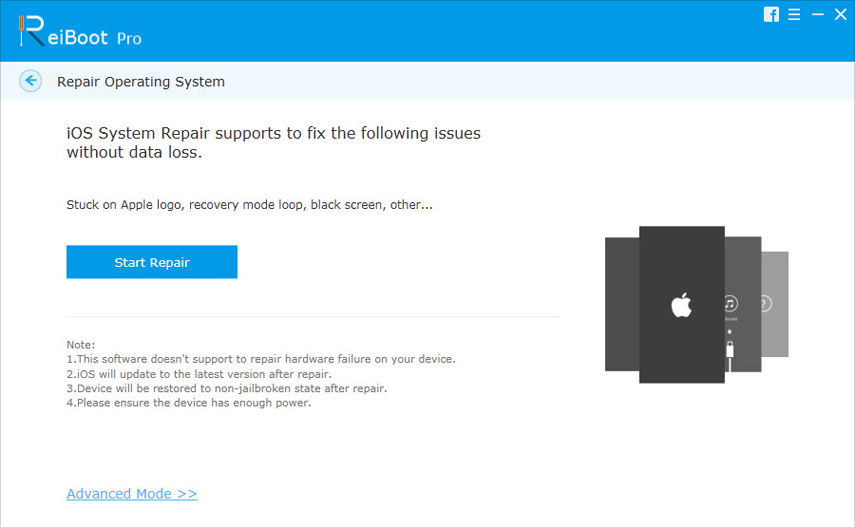

A fent bemutatott 8 tipp segítségével megtanultadhogyan lehet az iPhone X / 8/8 Plus / 7/7 Plus / SE / 6s / 6s Plus / 6 / 5S készülék túlmelegedési problémáját az iOS 11 vagy iOS 12 frissítés után javítani. Ha az iPhone túlmelegedett beszélgetés közben, játékban vagy hidegben, megpróbálhatja az egyszerű tippeket is. További kérdésekért hagyjon nekünk egy üzenetet.



![[Útmutató] Fix iPhone túlmelegedés probléma](/images/iphone-fix/guide-fix-iphone-overheating-issue.jpg)





